教程网首页 > 百科教程 > ps教程 》 PS制作一款渐变色的包装盒
PS制作一款渐变色的包装盒
效果图:
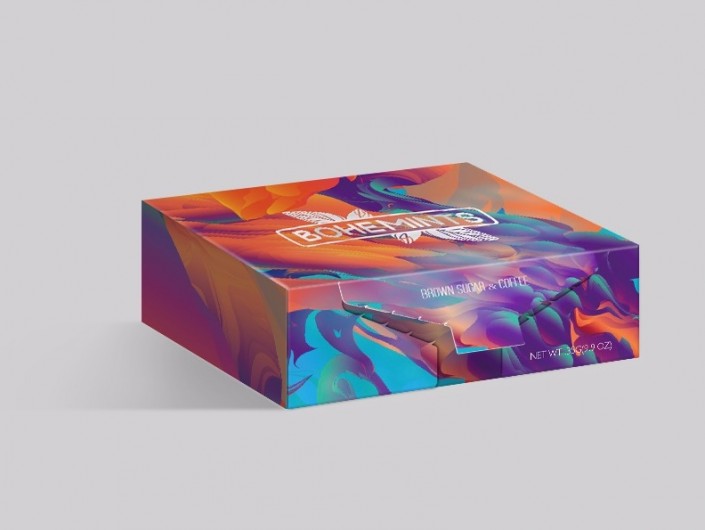
1、先在AI里将包装的展开平面图设计好,包括图案、文字和尺寸。

2、打开Photoshop,新建文档,按实际尺寸画3个矩形,分别作为包装盒的3个面。颜色随意。
尺寸参考:顶部 133mm*83mm 侧面:83mm*40mm 前面:133mm*40mm。
图层面板上点右键-转换为智能对象。CTRL+T-斜切,分别将每个面的变形调整好位置。两个面交叉的地方注意放大调整。
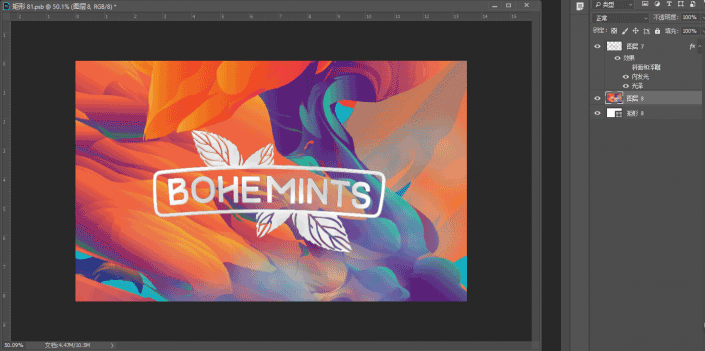
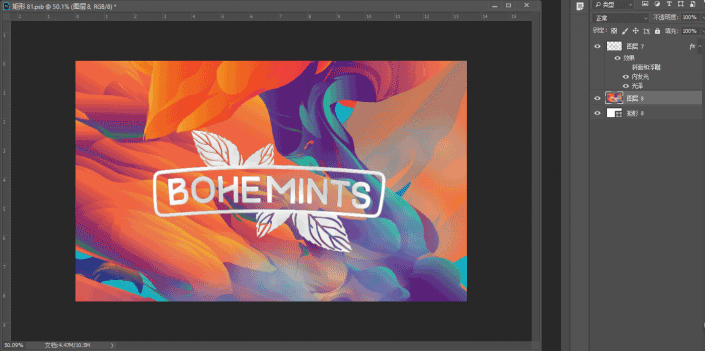

3、双击顶部的小缩略图,进入智能图层。将AI里顶部的图片拷进去,调整好大小,保存后退出,即完成一个面的贴图。一些特殊效果可以在智能图层里将效果做好。双击图层,调整图层样式模拟出相应的效果即可。
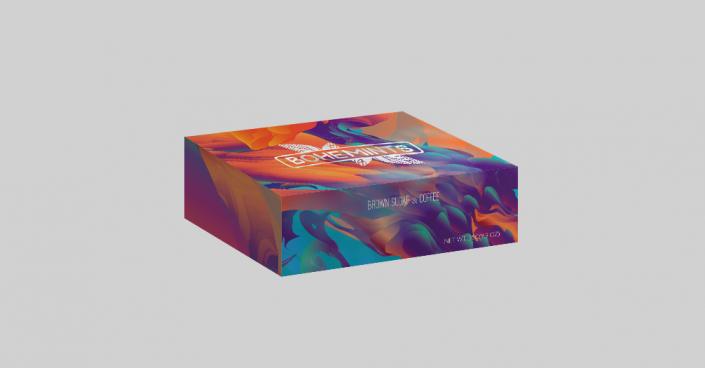
4、同理可得其余2个面的贴图。
5、接下来制作可撕拉开口处的效果。先分析一下撕拉部分的构成。分为两个部分,A部分是跟包装盒的前部分重叠,粘贴在包装盒上;B部分是可以撕拉开的部分。
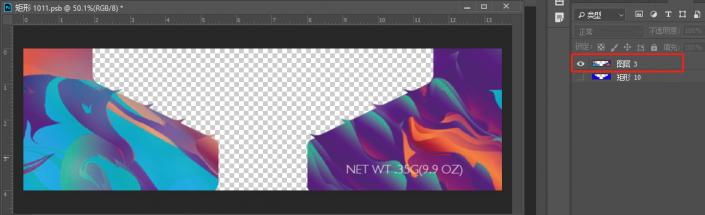
在AI中将A部分和B部分单独分部导出,得到图片A和图片B。回到PS里,按照步骤2的原理做一个大小为133mm*40mm的矩形,转换为智能对象,CTRL+T变换形状跟前部分重叠。双击进入智能图层,将图片A导入,稍调整大小,保存后关闭。
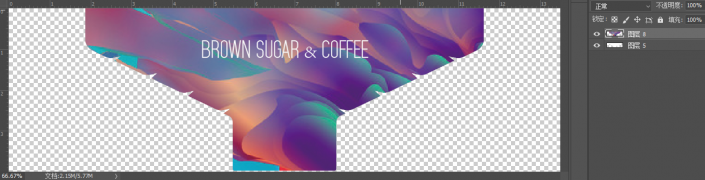
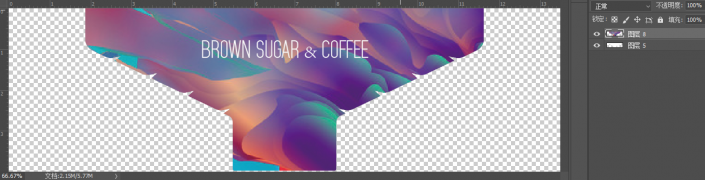

同理再做一个大小为133mm*40mm的矩形,转换为智能对象,CTRL+T变换形状稍向上掀起。双击进入智能图层,将图片B导入,稍调整大小,保存后关闭。

6、处理一下细节,棱角度圆滑一下,撕拉部分复制一层填充白色模拟纸张厚度,阴影。
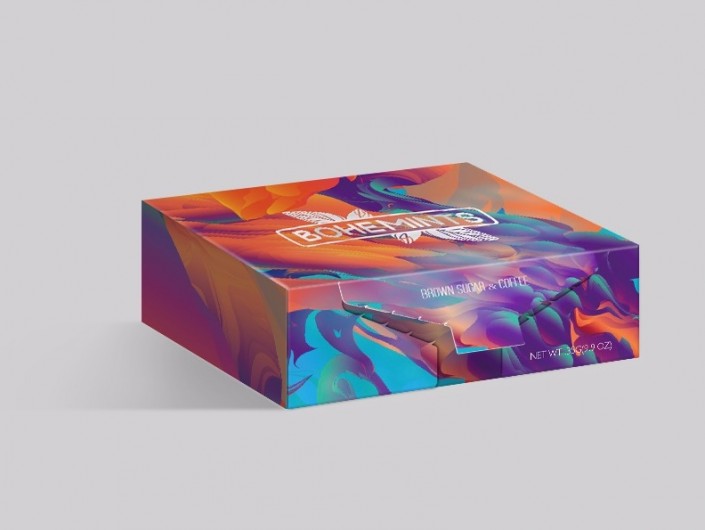
PS制作一款渐变色的包装盒相关文章:
无相关信息扫一扫手机观看!

最新更新的教程榜单
- photoshopexpress和photoshop区别03-08
- Ps衣服怎么改成彩虹色03-08
- ps中图片怎么旋转03-08
- ps制作缝线效果的牛仔艺术字03-08
- 用ps CS5新功能完成精细毛发抠图03-08
- ps怎么选定区域03-08
- 怎么样将照片编辑成宽高比3:403-08
- ps换色后怎么调整边缘03-08
- ps怎么调整文件尺寸大小03-08
- 电脑上ps怎么免费下载03-08
- photoshopcs怎么提取印章03-08
- ps怎么把一张图片p得高大上03-08
- ps中蒙版抠图背景如何去掉03-08
推荐的视频教程榜单
- ps调整图层大小04-04
- ps立体字制作教程05-10
- Photoshop通道的加工手法04-14
- ps新建白色背景图层05-10
- ps如何一键变白底05-10
- Photoshop简单为芙蓉姐姐瘦身05-10
- ps怎么调整单个图层大小04-04
- ps卸载不了怎么办05-10
- ps像素和厘米怎么换算05-10
- ps怎么改图片大小kb像素不变05-10
- ps内容识别在哪04-14
- ps中怎么加时间水印04-04
- ps金属字怎么做05-10

















